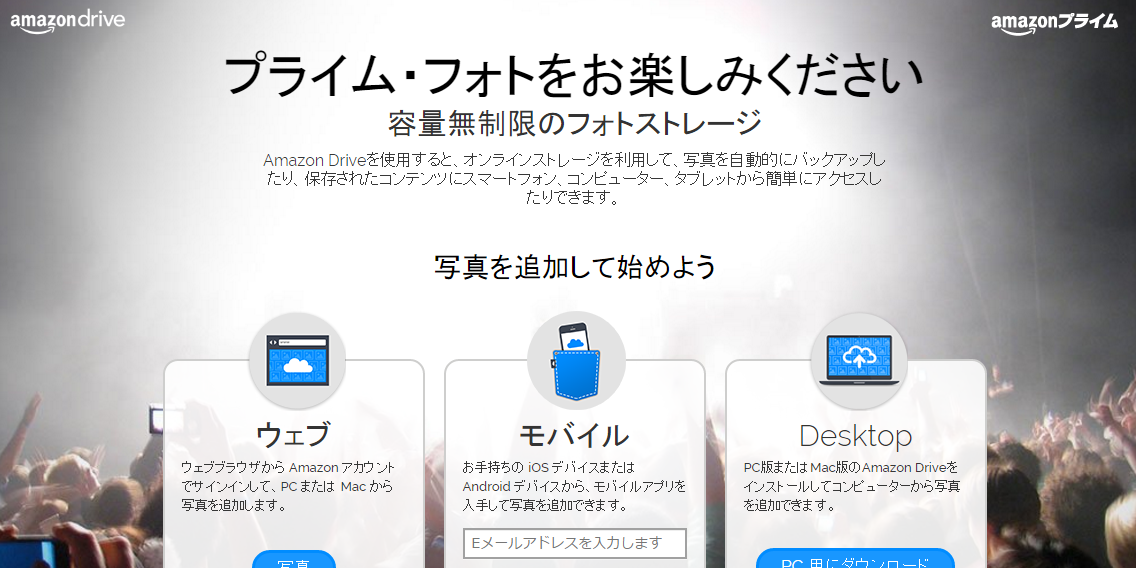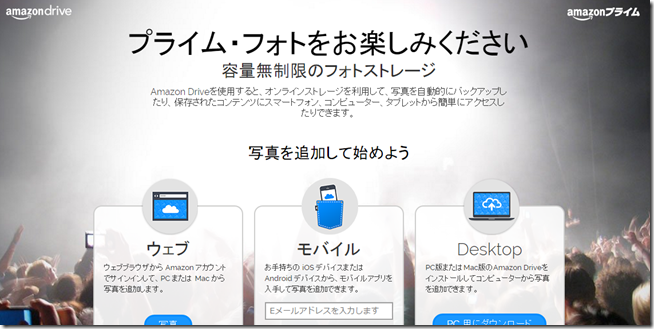
ここ1年ほど写真を撮るのが楽しくて、だいぶ写真がHDDを圧迫してきました。そうだ!せっかくプライム会員なのだからプライムフォトへ保存しよう!という訳で手持ちの写真関連の3万ファイル380GBを一度にプライムフォトへアップロードしてみました。本当に無制限なのでしょうか?
3万ファイル380GBと言っても、全てJPEG+RAWで撮っていますので単純に数は倍ですし、サーキットなどで連写した写真や失敗写真なども全て含めてです。実際のところ本当に残すべき写真以外を削除してしまえば100分の1くらいになると思うのですが2度と同じ写真は撮れないと思うと失敗写真ですら消すのはプチ勇気が要りますしね。たいした写真はないのですが、HDDが突然死したりしたら私自身が後追いしかねないので別途裸のHDDを裸族のお立ち台に挿してバックアップをしています。

しかしこれからも写真データはどんどん増えていきますし整理しようとは思っているのですが、せっかくなのでその前に全てプライムフォトへアップロードしてみることにしました。
2016/11/21追記
本記事はAmazon Driveがフォルダの自動同期に対応していない時のものです。後日対応しましたので以下の記述はその部分を差し引いて読んでください。
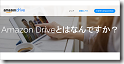 |
「Amazon Drive」がローカルフォルダとの同期に対応しました!でも、、、 |
プライムフォトとは「Amazon Driveに写真をアップロードし放題」の権利
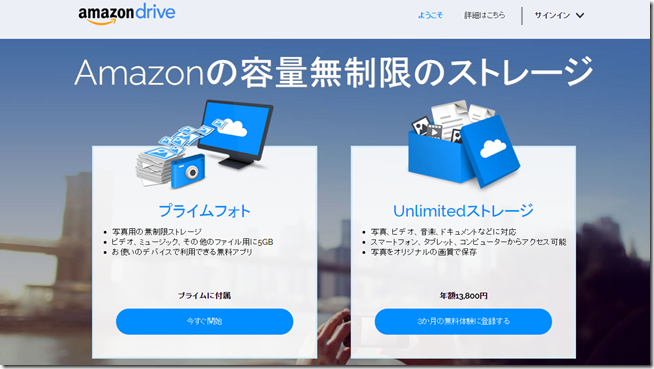
プライムフォトとは、そういったシステムがある訳ではなく「Amazon Driveに写真を無制限にアップロードすることが出来る権利」です。通常はAmazon Driveの無料プランでは容量制限が5GBなのですが、Amazon Driveに写真データをアップロードするとシステムがそれを画像データか判断して、画像データであれば自動的に5GBの容量のカウントから除外しますので、ユーザーは特に意識する必要はありません。
Amazon Driveは、GoogleドライブやOne Drive、Dropboxのように専用フォルダが自動的にクラウドと同期される訳ではありません。Amazon DriveのアプリもしくはWebブラウザから指定したフォルダもしくはファイルを明示的にアップロード、ダウンロードする必要があります。他のシステムが普段使いの作業エリア的な性格なのに対して、Amazon Driveはバックアップ用途と考えるのが良いでしょう。
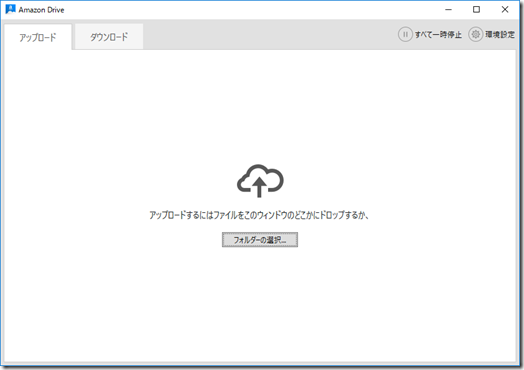
実際のところはプライムフォトにしろUnlimitedストレージ(有料の容量無制限プラン)にしろ、使い放題で使い勝手を良くしすぎてメチャクチャ使われるのを防ぐ意味もあるのでしょう。ただ、無制限のオンラインストレージというのは主要ベンダーではAmazonだけです。Dropboxは一応無制限プランがありますが、デフォルトは1TBで増やす場合はいちいち管理者に申請する必要があります。One Driveは無制限だったのをやめてスッタモンダしましたね。
 |
さようなら最強のクラウドストレージ OneDriveが無料アカウントのストレージ容量を5GBに削減 |
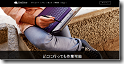 |
おかえりなさい!最強のクラウドストレージ OneDriveが30GB維持できることになりました。 |
Amazon DriveのプライムフォトやUnlimitedストレージは本当に無制限です。このあたりは流石AWSでブイブイいわせているAmazonといったところでしょうか。
プライムフォトで無制限の対象となるファイルの種類は?
プライムフォトはJPEGやPNGなどの一般的な画像ファイルは勿論のこと、RAWファイルにも対応しています。AdobeのRAW形式であるDNGファイルにも対応しています。RAW形式はカメラメーカーによって異なり、プライムフォトが全てを網羅している訳ではありませんが、最悪でもDNGファイルに変換してしまえば良いのかな?キャノン、ニコン、ソニーのRAWファイルは正式に対応しているので安心です。
RAWファイルについて – Amazon ヘルプ&カスタマーサービス
プライムフォト(Amazon Drive)のファイル管理
まずAmazon DriveにアクセスするにはWebブラウザとデスクトップアプリがあります。
大抵の場合は写真データは日付毎のフォルダで管理されていると思います。そのフォルダ毎にプライムフォトに保存するケースを想定してAmazon Driveの挙動を調べてみました。
ファイルが増えた時
まずはフォルダ内にファイルが増えた場合です。アップロード済のファイルはスキップして追加されたファイルのみをアップロードしてくれます。
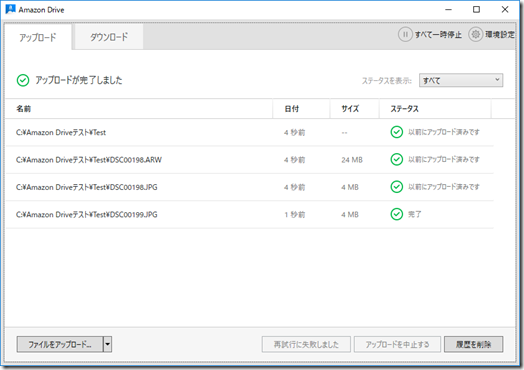
上の画像ではDSC00199.JPGをローカルのフォルダに追加してフォルダごとアップロードしました。
ファイルを変更した時
ファイルを変更した時には少し注意が必要です。ローカルのDSC00198.JPGを編集してフォルダごとアップロードしてみると、、、
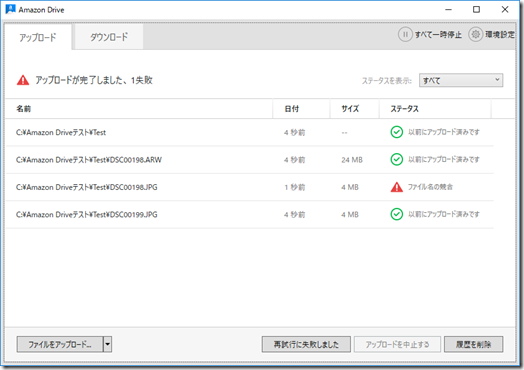
このように既にアップロード済のファイルとしてスキップされてしまいました。これはこれで良いこともあると思いますが、上書きしてくれる方が使い勝手が良いことが多いのではないでしょうか。
Webブラウザからアップロードすると、下の画像のように対応を聞いてきてくれます。しかしDSC00198.ARWはローカルでは7月7日のタイムスタンプで変更していないのですが、クラウド上のファイルはタイムスタンプがアップロードした日時になってしまっている為に異なるファイルとして認識しているようです。これでは変更していないファイルをスキップしてくれませんので全て上書きすることになってしまいます。
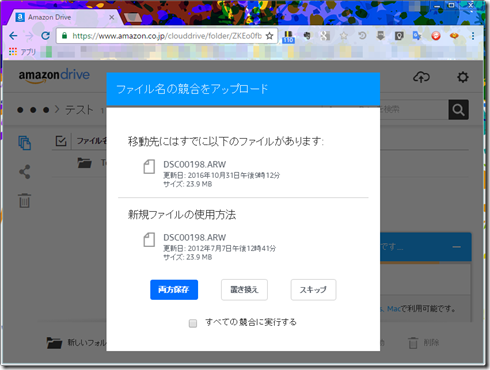
逆にデスクトップアプリの方はどうやって同じファイルだと認識しているのでしょうか?ファイルのハッシュとかを比較しているのかな?何れにしてもどちらもイマイチな動作です。
ファイルを削除した時
ローカルのフォルダから、DSC00199.JPGを削除してからフォルダごとアップロードしてみます。
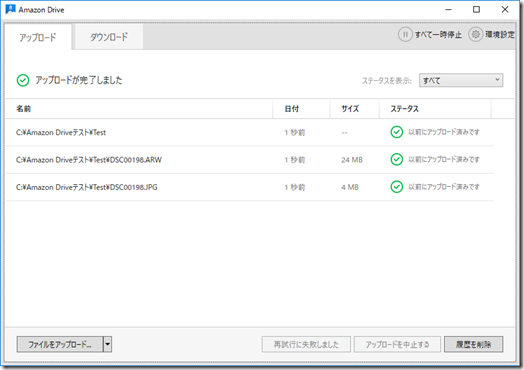
これは予想通りですが、同期型ではないのでローカルにあるファイルのみが処理対象となり、ローカルから削除したDSC00199.JPGはクラウド上に残ることになります。
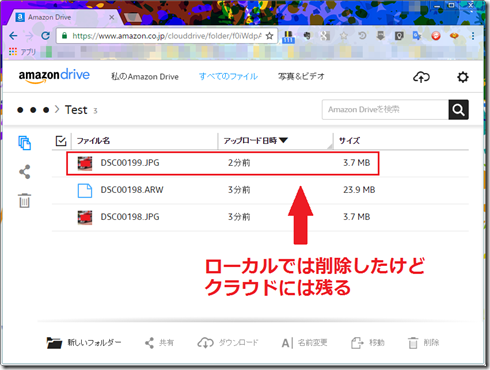
アップロードにかかる時間
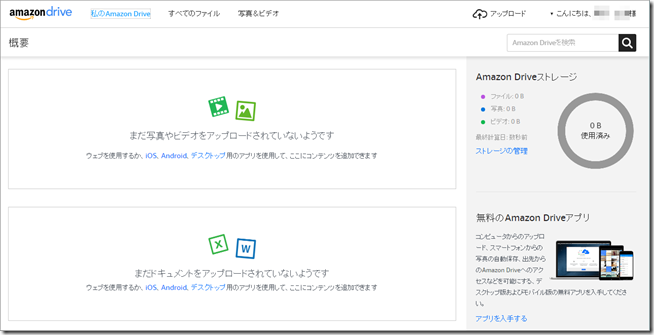
実際に3万ファイル、380GBをアップロードした記録が下の表&グラフです。
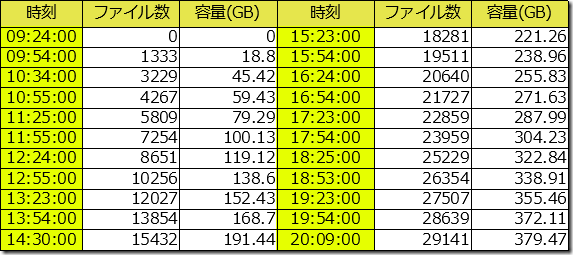
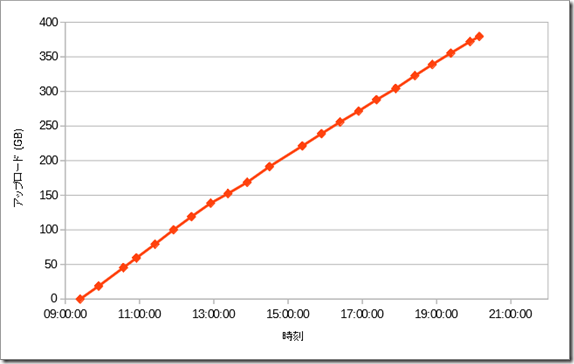
土曜日の9時24分から始めて20時9分まで掛かりました。380GBのアップロードに要した時間は10時間45分で、単純計算で1GBあたり1分42秒です。78Mbpsですのでかなり速いですし、午前中の空いている時間でも夜の混んでいる時間でもほぼ一定の速度でアップロードしています。
プライムフォトはマジで写真アップロードし放題!マジで無制限!
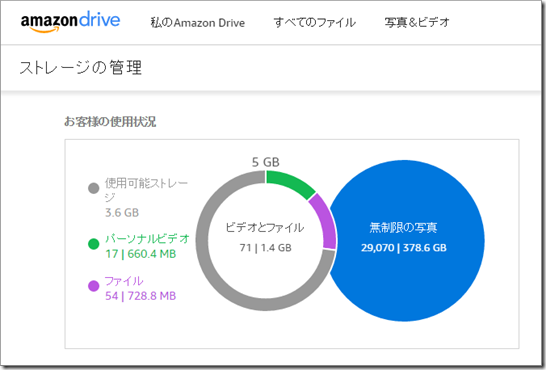
上はアップロード後の使用状況をWebブラウザで見た画像です。写真は5GBの容量制限にカウントされていません。本当に無制限です!写真は一眼レフで撮ったRAWデータも含んでいますが、もちろん小さくリサイズされたりしません。元のファイル容量を維持してアップロードされています。
ビデオとファイルがそれぞれ700MB前後消費していますが、これはアップロードしたフォルダ内にカメラで撮った動画が一緒に入っていたためです。IXYで撮ったMP4ファイルは「パーソナルビデオ」に、α5000で撮ったM2TSファイルはビデオと認識されずに「ファイル」としてカウントされています。今回のように一度にたくさんアップロードすると、どのファイルがカウントされてしまったのか分かりにくいので注意が必要です。
2017/05/15 追記
遂に1TBを超えてしまいました。。。
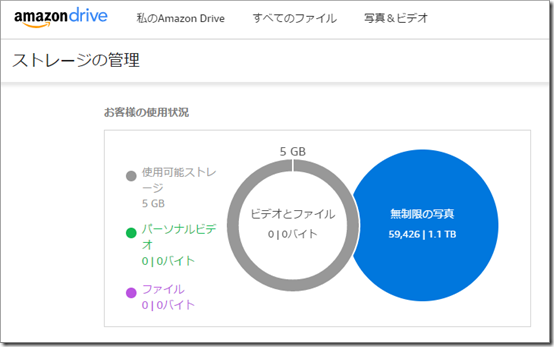
まとめてダウンロードはできるか?
こういったクラウドサービスを使うメリットの一つに「クラウド側でバックアップをしてくれる」事があります。たまに障害やオペレーションミスで「バックアップごと消えちゃったテヘペロ」とかなって騒ぎになったりしますので本当に大切な写真は個人でもバックアップしておいた方が良いとは思いますが、基本的にはローカルのHDDとクラウドで冗長性を保てますので別途自分でバックアップを確保する必要はありません。そこでローカルのHDDが故障するなどした場合はクラウドからまとめてダウンロードする必要があります。
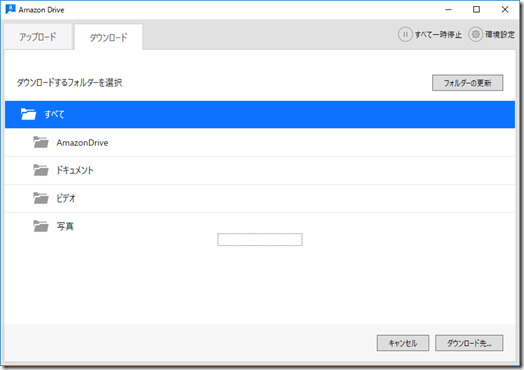
Amazon Driveは「すべて」を指定してダウンロードする事ができますので、このあたりは心配ありません。ただしダウンロードはアップロードに比べて回線が細いようで、時間帯によってはかなり遅いことがあります。比較的すいている朝と、混み合う休日の夜に1フォルダ(151ファイル2.17GB)をダウンロードしてみましたが、朝は6分程度だったのに対して夜は1時間程度掛かりました。しかし一度だけ操作すればあとは放置で良いので大した問題ではありません。
プライムフォトはこう使う
プライムフォトは完全にバックアップ用ですが、作業エリア的な使い方はGoogleドライブやOne Drive、Dropboxを適材適所で使えば良いのでそれはそれで良いと思います。
フォルダ内の写真をLightroomなどで編集したときにどのようにアップロードするかは考えどころですが、容量無制限ですし、あくまでバックアップですのでゴミが残る事を気にしなければWebブラウザでアップロードして全部上書きしてしまうのが妥協点でしょうか。ゴミが残るのが気になるのであればアップロード前にクラウド上の同フォルダを削除してからアップロードする必要がありますが、クラウド上のファイルはWebブラウザからしか削除できません。WebブラウザでアップロードするのもフォルダをWebブラウザにドラッグ&ドロップでアップロードできて操作性が悪い訳ではありませんので基本的にはWebブラウザで完結すれば良いと思います。非純正の同期ソフトがあるようですので後日試してみたいと思います。
プライムフォトはプライムに月額換算で325円課金する必要がある訳ですが、実際にはプライムへの課金は配送関連やプライムビデオがメインの目的ですので、プライムフォトに料金を払っている感覚はありません。しかし仮にプライムフォトだけで月額325円だとしても、無制限で写真データを保存できるサービスとして破格だと思います。以前はプライムにはしょうがなしに入るイメージがありましたが、最近のプライムビデオの充実度は本当に異常なペースで、他の有料配信サービスの存続が心配になる勢いです。まだ入っていないひとは入って後悔はないと思います。
ではまた!
Source : Amazon
 |
プライムビデオやばい!月額325円のAmazonプライムいいじゃないですか。 |
 |
一番安いKindleは使えるのか? 「キャンペーン情報つき」Kindleレビュー |
 |
あまりマンガを読まない私が、おっさん向けおすすめマンガを紹介します。 |